Ako opraviť problém s pripojením LastPass k serveru?
Rôzne / / August 05, 2021
V dnešnej dobe máme účty všade, od účtov sociálnych médií až po finančné účty, a všetky musia byť zabezpečené. Áno, týmto účtom priraďujeme heslá, ale tu treba mať na pamäti jednu vec, a to nepriradiť všade rovnaké heslo. Určite je veľmi ťažké presne si zapamätať každé heslo účtu, a preto máme správcov hesiel. Títo správcovia hesiel bezpečne ukladajú všetky heslá na jednom mieste, takže kedykoľvek máte pocit, že si konkrétne heslo nepamätáte, môžete si ho jednoducho skontrolovať v správcovi hesiel.
Jedným z najbezpečnejších správcov hesiel je dodnes LastPass. Má veľmi jednoduché užívateľské rozhranie, pokročilé zabezpečenie a možnosť zvoliť si bezplatnú alebo prémiovú službu. Prémiová služba má určite niekoľko ďalších funkcií. Aj napriek zarábaniu, ako je napríklad jeho meno, nie je LastPass úplne bez chýb a používatelia niekedy čelia chybám, ktorým skutočne nedokážu porozumieť. Toto sú chyby, ktoré neriešil tím výskumu a vývoja LastPass a niektorí používatelia tým trpia. Teraz, ak ste tiež jedným z nich, potom ste na správnom mieste. V tomto článku vás prevedieme niekoľkými metódami, ktoré sa môžete pokúsiť úplne zbaviť týchto chýb.
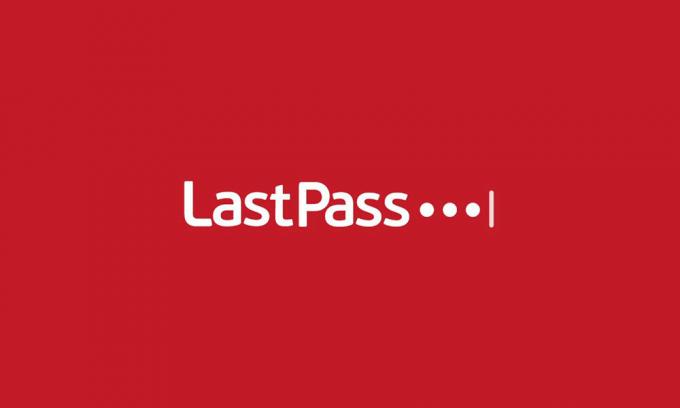
Obsah
-
1 Ako opraviť chyby LastPass?
- 1.1 Aktualizujte verziu:
- 1.2 Zmena nastavení súborov cookie:
- 1.3 Zakázanie rozšírení:
- 1.4 Pridanie na zoznam povolených LastPass:
- 1.5 Čistenie kešiek LastPass:
Ako opraviť chyby LastPass?
Aktualizujte verziu:
Častejšou príčinou neočakávaných chýb sú chyby v zostavení. Takže novšou verziou softvéru, čistejšou a bez chýb bude rozhranie. Najskôr môžete vyskúšať aj túto opravu. Stačí prejsť na oficiálnu webovú stránku LastPass, stiahnuť jej najnovšiu verziu a nainštalovať si ju.
Zmena nastavení súborov cookie:
Prehliadač by mal automaticky blokovať prístup tretích strán k súborom cookie jeho automatickým vymazaním. Pokiaľ to tak nie je, budete musieť urobiť niekoľko zmien v nastaveniach cookies ručne. Proces, ktorý je potrebné urobiť, sa líši pre rôzne prehliadače. Tu vám ukážeme, čo robiť, ak ste používateľom google chrome alebo firefox.
Google Chrome
(Pridáva sa výnimka)
- Otvorte prehliadač Chrome.
- Kliknite na ikonu troch bodiek v hornej časti.
- Kliknite na Nastavenia.
- Teraz kliknite na ikonu ponuky s tromi pruhmi v ľavom hornom rohu.
- Kliknite na Súkromie a bezpečnosť.
- Teraz kliknite na možnosť, ktorá hovorí o nastaveniach stránok.
- Ďalej v časti Povolenia kliknite na súbory cookie a údaje o stránkach.
- Tu nájdete tri možnosti; Blokovať, pri výstupe vyčistiť a povoliť. Vedľa všetkých týchto položiek bude ďalšie tlačidlo. Kliknite na ňu a pridajte adresu lastpass.com s predponou [*] ([*] lastpass.com).
- Kliknite na Pridať.
(Pridanie prijatia)
- Pri pridávaní aplikácie Accept postupujte podľa rovnakých krokov od 1 do 6, ktoré sú uvedené vyššie.
- A potom vypnite prepínač „Povoliť webu ukladať a čítať údaje súborov cookie“.
Mozilla Firefox
(Výnimka)
- Otvorte Firefox.
- Kliknite na ikonu štítu vedľa panela s adresou.
- Kliknite na možnosť s názvom Nastavenia ochrany.
- Kliknite na kartu Súkromie a zabezpečenie na ľavej strane.
- Tu nájdete súbory cookie a údaje o stránkach, ktoré trochu posuniete nižšie.
- Kliknite na políčko Spravovať povolenia.
- Teraz pridajte adresu lastpass.com a kliknite na tlačidlo Povoliť.
(Prijatý)
- Zopakujte kroky 1 až 4, ako je uvedené vyššie, a vyhľadajte program Vylepšiť sledovanie.
- V rámci programu Vylepšiť sledovanie kliknite na položku Vlastné a zrušte začiarknutie políčka vedľa položky Cookies.
Zakázanie rozšírení:
Niekedy môže byť príčinou chýb v aplikácii LastPass rozšírenie. Skúste teda zakázať rozšírenia v prehliadači. Ak si všimnete, že chyba nie je dlhšia, než skúste znova povoliť jednu po druhej pri používaní LastPass. Prípona, ktorá tentoraz spôsobí chybu znova, je zjavne vinníkom a je potrebné ju nechať deaktivovanú.
Zakážte rozšírenie v prehliadači Google Chrome
- Otvorte Chrome a kliknite na ikonu ponuky v hornej časti.
- Tu zo zoznamu prejdite na Viac nástrojov a potom kliknite na rozšírenie.
- Tu uvidíte zoznam rozšírení vo vašom prehliadači. Vypnutím prepínača na všetkých týchto rozšíreniach ich deaktivujete.
- Rovnakým postupom ho postupne po jednom zapnite.
Zakážte rozšírenie vo Firefoxe
- Otvorte Firefox.
- Ponuku otvoríte kliknutím na ikonu ponuky v pravom hornom rohu.
- Kliknite na možnosť Doplnky.
- Teraz kliknite na prípony a tu uvidíte celý zoznam výnimiek.
- Kliknite na viac a potom vyberte vypnúť.
- Rovnakým postupom ho postupne po jednom zapnite.
Pridanie na zoznam povolených LastPass:
Server proxy a brána firewall niekedy blokujú LastPass. Musíte sa teda ubezpečiť, že LastPass má povolenie na prechod cez nastavenia brány firewall a proxy vo vašom systéme. Ak sa chyba objaví aj po povolení LastPass cez bránu firewall, skúste bránu firewall úplne vypnúť. Urobiť to,
- Kliknite na tlačidlo Štart a prejdite na ovládací panel.
- Kliknite na Systém a zabezpečenie.
- Kliknite na bránu Windows Firewall.
- Teraz kliknite na možnosť „Zapnúť alebo vypnúť bránu Windows Firewall.“
- V rámci zdieľania v súkromnej a verejnej sieti vypnite bránu firewall.
Čistenie kešiek LastPass:
- Prihláste sa na LastPass a na paneli nástrojov nájdite ikonu LastPass.
- Kliknite na túto ikonu a potom prejdite na nástroje.
- Teraz choďte do sekcie Rozšírené nástroje a potom kliknite na vyčistiť lokálnu vyrovnávaciu pamäť.
- Odhláste sa z LastPassu a potom sa do neho znova prihláste.
Tieto jednoduché a rýchle opravy by vám mali určite pomôcť s chybou v LastPass.
Techno blázon, ktorý miluje nové vychytávky a stále chce vedieť o najnovších hrách a o všetkom, čo sa deje v technologickom svete a okolo neho. Má obrovský záujem o Android a streamovacie zariadenia.

![Ako nainštalovať Stock ROM na Inoi 5i Pro [Firmware Flash File]](/f/6cd11d9c7b8f5789f99c0fb6b9bd252b.jpg?width=288&height=384)
![Ako nainštalovať AOSP Android 9.0 Pie na Samsung Galaxy J2 Core [GSI Phh-Treble]](/f/047f17355b231330187942d61e8c6ab4.jpg?width=288&height=384)
![Stiahnite si G960FXXS7CSI5: Október 2019 Bezpečnostná oprava pre Galaxy S9 [UK]](/f/6770e1ce4c8021cacdbc8d94df7a30bd.jpg?width=288&height=384)